在 WordPress 中添加 Google 幻灯片演示文稿的 2 种方法
已发表: 2021-01-14
最后更新 - 2021 年 7 月 8 日
升级您的 WordPress 游戏可能是一项艰巨的任务。 如果您是整个 WordPress 世界的新手,那可能会更加困难。 在 WordPress 中添加 Google 幻灯片演示文稿,使其具有互动性和视觉吸引力。 这也是一种快速提升和展示您的内容的快速方法,让您的演示文稿看起来更专业。
在我们深入探讨如何做到这一点之前,请确保您的演示文稿已准备好首先发布。 在发布您的演示文稿之前,您需要问自己几个问题:
- 演示文稿是否没有拼写错误?
- 文本语法正确吗?
- 内容适合我的 WordPress 吗?
- 这是否有助于与访问者分享我的内容?
- 演示文稿的设计是否符合我的 WordPress 的整体美感?
您的内容的预告片和片段非常适合 Google 幻灯片演示文稿。 信息图表和视觉艺术也是 WordPress 的重要补充。
如果您不确定设计技术,寻找免费的 PowerPoint 模板将是一个很好的开始。 它将帮助您可视化您的审美目标,并且预制幻灯片还将让您有更多时间专注于您的内容。
当您最终确定您的演示文稿已准备好向观众展示时,就该向全世界展示它了! 让我们学习如何使用 WordPress 做到这一点。
插件和可视化编辑器
初学者会发现这是两者中更简单的方法。 如果您是初学者,请务必考虑先尝试此方法,然后再查看下一个方法。
您将需要此方法的 Google Docs oEmbed 插件,因此请先安装它。
请记住,在为 WordPress 安装插件时,请使用 WordPress.org。 如果您使用的是 WordPress.com,您将无法看到插件菜单。
该插件在您下载后即可使用。 您无需配置复杂的设置即可使其正常工作。
您还需要 Google 幻灯片演示文稿的可共享 URL。 如果您想嵌入您的演示文稿,这是一个非常重要的元素。
您可以通过转到 Google 幻灯片中的演示文稿并单击文件来找到您的 URL 。 您将在下拉选项中看到发布到网络。
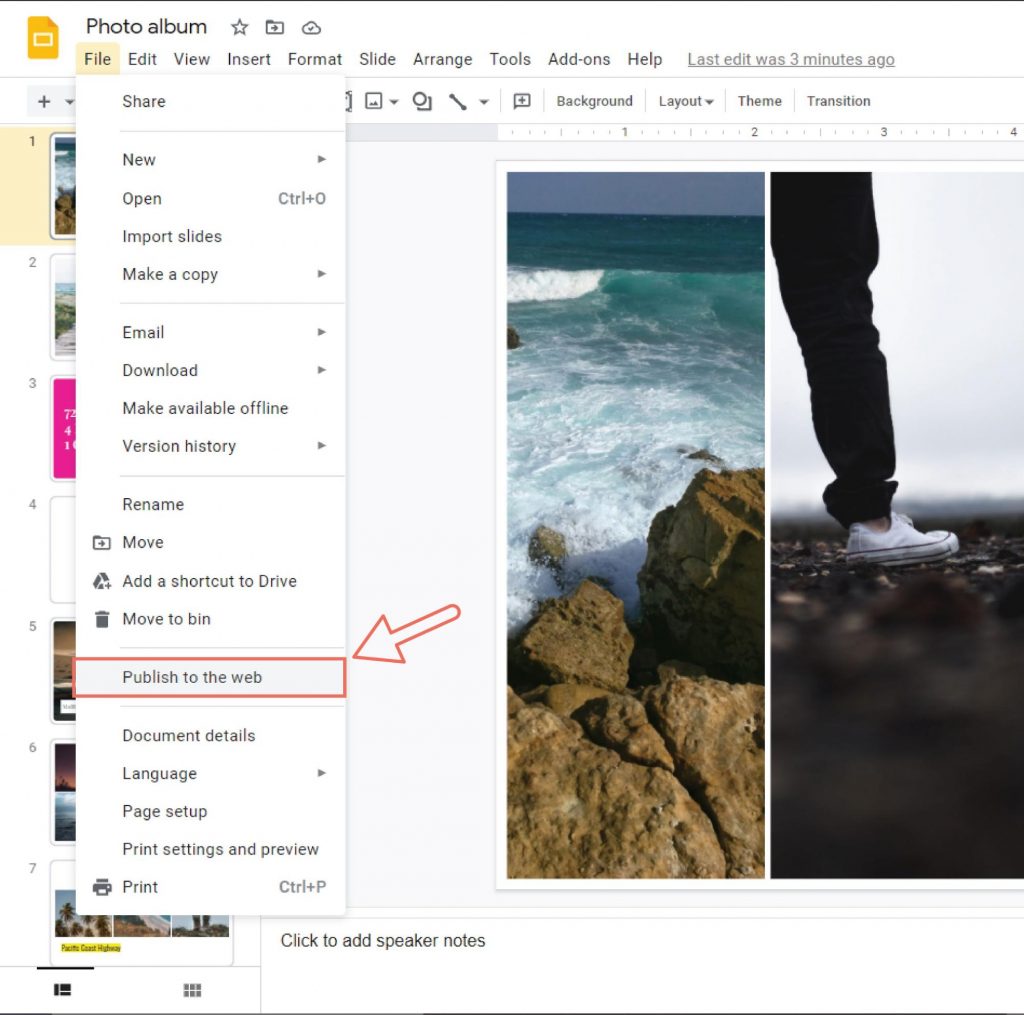
单击此按钮后,屏幕上将出现一个弹出窗口。 这将向您显示幻灯片设置,您可以在其中配置“播放器加载后立即开始幻灯片放映”和“在最后一张幻灯片后重新开始幻灯片放映”等内容。
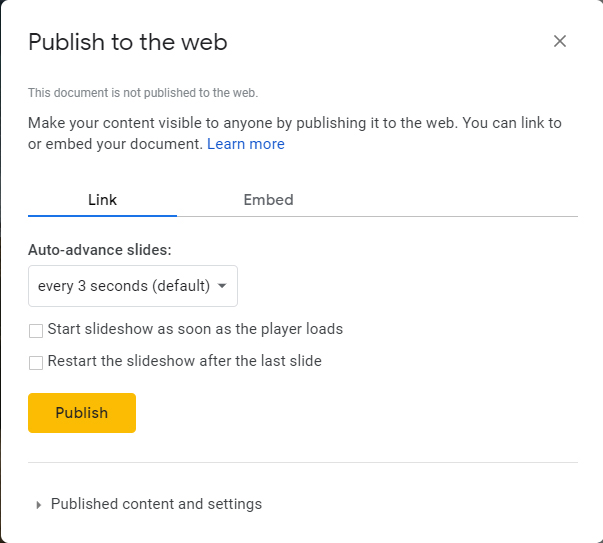
您还可以选择查看每张幻灯片的时长。 确保暂停片刻并考虑一下。 如果您的内容有点长,请确保您的读者不会急于阅读。 给他们足够的时间来吸收它。
单击“发布”按钮将弹出一个弹出窗口,要求您确认操作。 单击确定按钮以允许共享您的演示文稿。
您将能够看到演示文稿的 URL。 这是我们将用于将您的演示文稿嵌入您的 WordPress 的 URL。
复制此 URL 并返回到 WordPress 的管理区域。
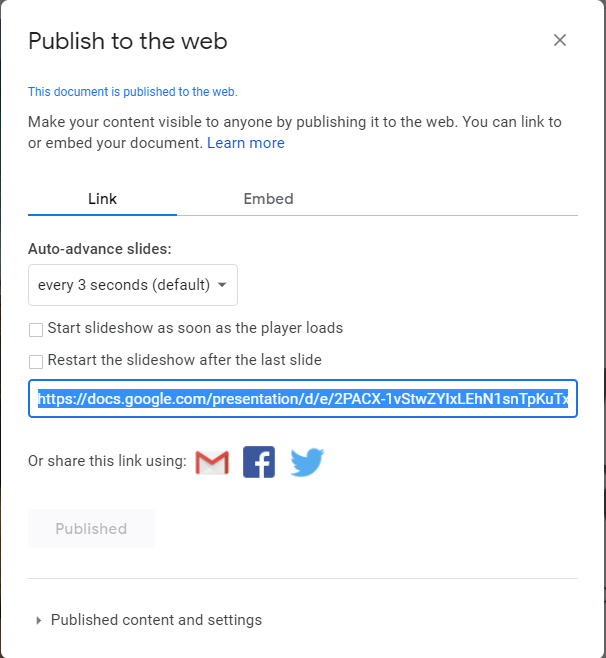
要将 URL 添加到您的 WordPress,请继续编辑您的帖子或页面。 确定要在 WordPress 中显示演示文稿的位置。

在帖子编辑器中,粘贴您的 Google 幻灯片演示文稿的 URL。 请务必注意,您的 URL 应位于单独的行上。 不要让它与其他任何东西联系起来。
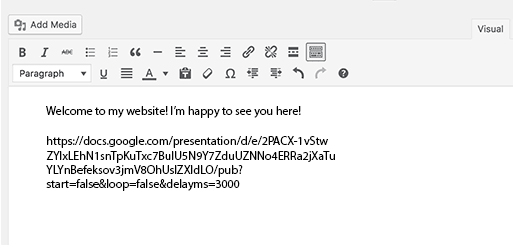
使用可视化编辑器将立即在编辑器中显示您的演示文稿。 如果您更喜欢视觉化,这对您来说可能是一个不错的选择。
如果您没有更多更改,您可以继续发布您的内容。 只需单击“发布”或“更新”按钮即可保存所有更改。
瞧! 您现在在 WordPress 中拥有 Google 幻灯片演示文稿!
您的演示文稿将出现一个横幅,其中包含您的 Google 幻灯片演示文稿。 为了能够对此进行调整,您需要将 URL 包裹在嵌入短代码中。
这是为此目的预先编写的代码。 您可以使用这些值,直到它适合您的目标。 您的 Google 幻灯片演示文稿必须看起来很专业,因此请确保演示文稿的美感适合您的 WordPress。
嵌入代码和文本编辑器
这种方法可能比第一种方法更具挑战性。
这种方法的一个优点是您不需要插件。 如果您在安装插件时遇到问题,那么这对您来说是一个很好的选择。
不幸的是,这是一个较长的过程。 如果您不断更改或将 Google 幻灯片演示文稿添加到 WordPress,则不建议使用此方法。
对于此方法,我们将再次需要您的演示文稿的 URL。
转到您的 Google 幻灯片演示文稿,然后单击文件以访问下拉选项。 单击“发布到网络”选项以显示弹出窗口。
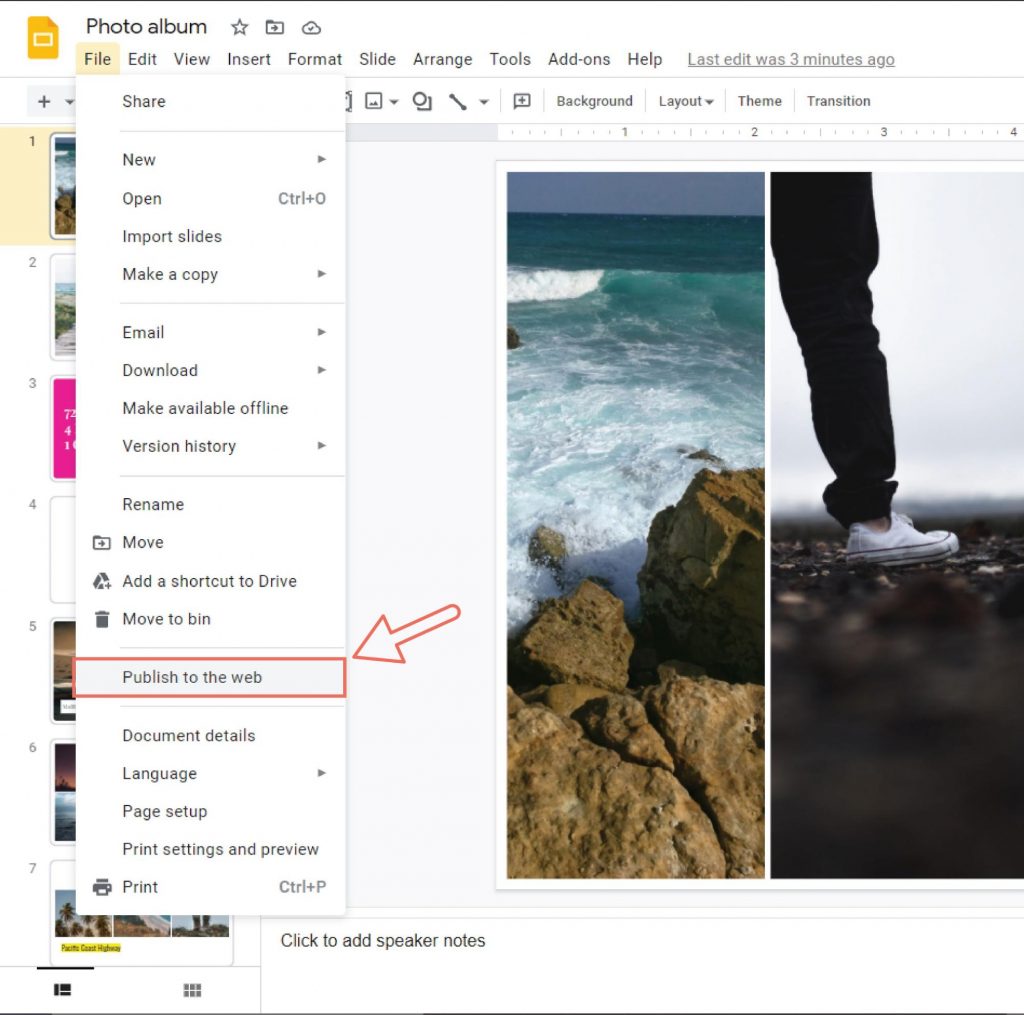
它将向您显示与第一种方法中列出的相同的选项。 只需单击“发布”按钮,即可授予 Google 幻灯片允许您的演示文稿可供查看的权限。
完成后,转到“嵌入”选项卡。 您将在文本框中看到嵌入代码。 复制它并继续到您的 WordPress 管理区域。
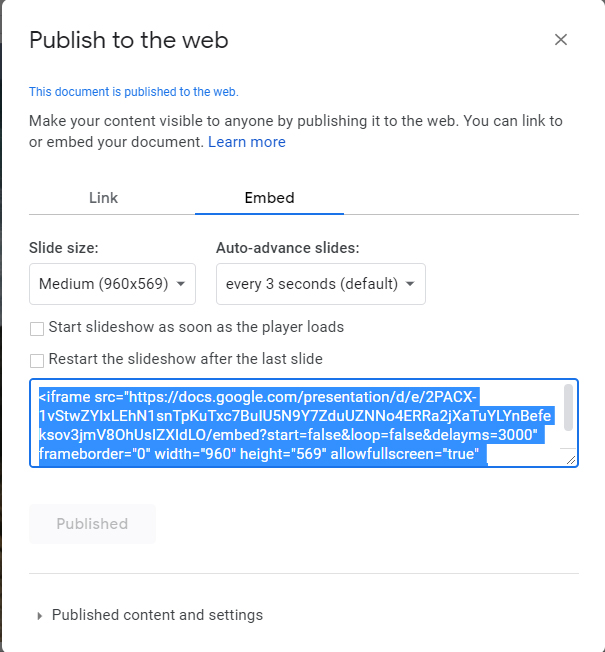
继续编辑您想要放置 Google 幻灯片演示文稿的帖子或页面。
对于使用可视化编辑器的用户,我有坏消息。 您将不得不为此使用文本编辑器。
继续将您复制的代码粘贴到编辑器中。 只需单击保存或更新您的帖子/页面,您就可以开始了!
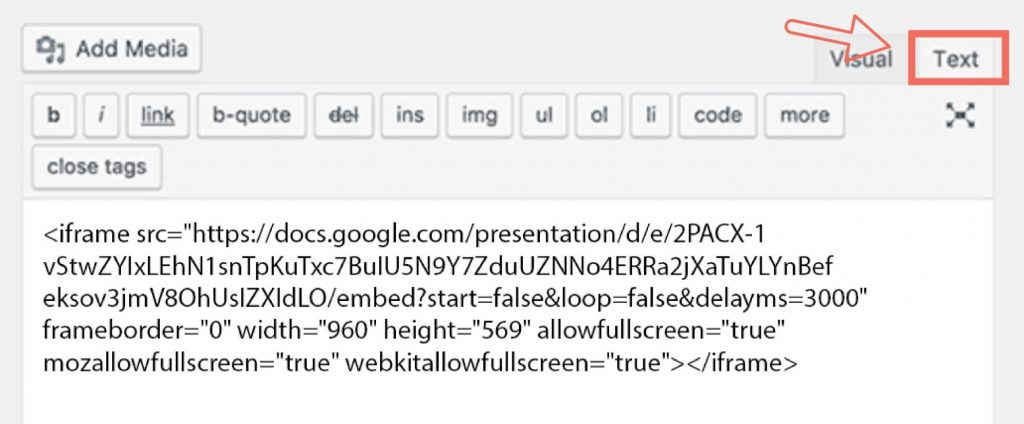
确保访问您的网站以查看是否正确嵌入了 Google 幻灯片演示文稿。 这也将使您有机会查看它是否在正确的位置。
请务必注意,在执行此操作时不应从文本编辑器切换到可视编辑器。 如果您在添加嵌入代码后切换到可视化编辑器,它只会显示为纯文本,而不是您的 Google 幻灯片演示文稿。
关键要点
将 Google 幻灯片演示文稿添加到您的 WordPress 是一种快速而有趣的方式来提升您的游戏水平。 您将看起来很专业,并将您的优质内容立即引起访问者的注意。
不要被所有的代码和插件吓倒。 起初它可能看起来令人生畏,但你会得到它的窍门。
现在去向世界展示您在 WordPress 中的精彩 Google 幻灯片演示!
进一步阅读
- 如何在 WordPress 上嵌入 PowerPoint 演示文稿?
- 如何将 PDF 文件嵌入 WordPress?
